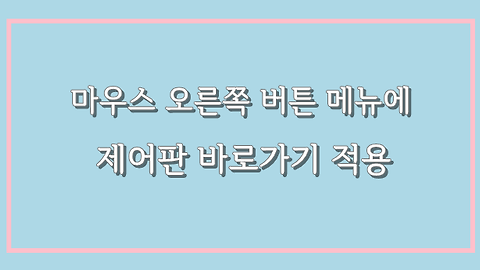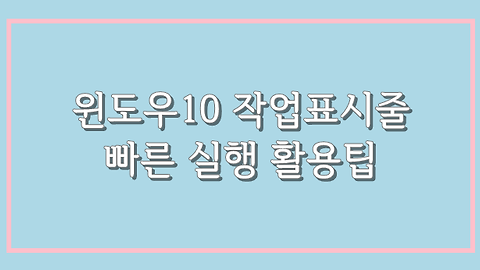누가 내컴퓨터를 사용했는지 접속 확인하는 방법
- IT인터넷
- 2017. 7. 31. 14:53
자신의 모든 일상이 담겨있는 컴퓨터를 남에게 공유하기란 쉽지 않은 선택일 것입니다. 그런데 가끔 누군가 내 컴퓨터를 사용하고 있지 않을까하는 의심을 해본적 없으신가요. 특히 집이 아닌 공용망으로 관리되는 회사 컴퓨터의 경우 더욱 의심이 갑니다. 아래의 방법대로 하면 자신의 컴퓨터를 더욱 안전하게 관리 할 수 있습니다
1. 자신의 컴퓨터 에디션 확인
검색창에 제어판을 선택해 시스템 항목에
접속하거나 Win + Pause Break 단축키를 눌러
시스템 창에 접속을 해주세요
Windows 버전 항목에서 Windows 10 Pro 라고
적혀있으면 로그온 확인 감시를 사용할 수 있고
Windows 10 Home 적혀있으면 사용 불가능 합니다
2. 윈도우10 로그인 감사 기능
로그온 감사를 위해 편집기능을 이용하는 방법에 대해 설명 드리겠습니다. 차근차근 따라하세요.
▲ 시작 메뉴 버튼 옆 검색창을 열고 gpedit.msc 입력
▲ 로컬 그룹 정책 편집기 창에서
컴퓨터구성 - Windows 설정 - 보안설정 - 로컬정책
- 감사 정책 - 로그온 이벤트 감사 경로 선택
▲ 로컬 보안 설정 가운데를 보시면
성공, 실패 항목에 체크가 안되어 있을 것입니다
두개 모두 체크하고 확인
3. 로그온 이벤트 보기
해제 되어있던 이벤트 감사를 활성화 시키는데까지 성공을 했습니다. 이제 활성화된 이벤트 내역을 보는 방법에 대해 알아보겠습니다
▲ 바탕화면 시작 옆 검색창을 통해
event 입력후 이벤트 뷰어를 선택해 열어줍니다
▲ 이벤트 뷰어 창에서
왼쪽 메뉴 항목 중 Windows 로그 - 보안 탭 이동
▲ 4624 항목을 찾아봅니다
가장 최근에 접속을 한 시간대를 확인해보면
컴퓨터 이름과 함께 로그된 날짜가
나타납니다
만약, 로그온 실패 혹은 자신이 접속하지 않은
시간대에 로그온이 되었다면 무엇을 뜻하는지
짐작을 할 수 있을 것입니다
이 글을 공유하기